web工程-新建工程
来源:互联网 发布:管道支架设计软件 编辑:程序博客网 时间:2024/04/29 02:55
1,File ----> New ---->other ---->Web ---->Dynamic Web Project
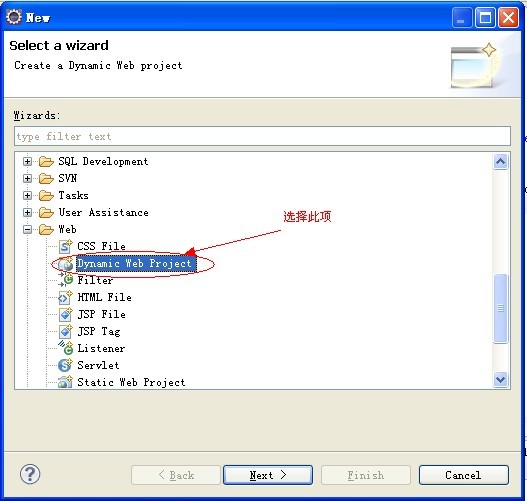
2,Next
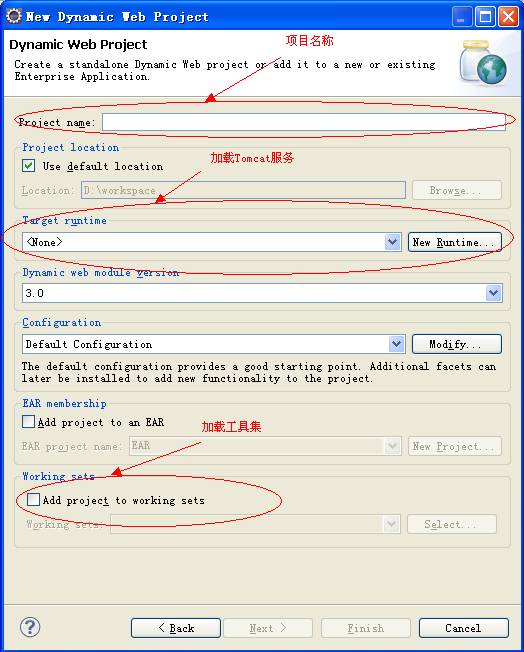
选择添加项目
Project name : Tests
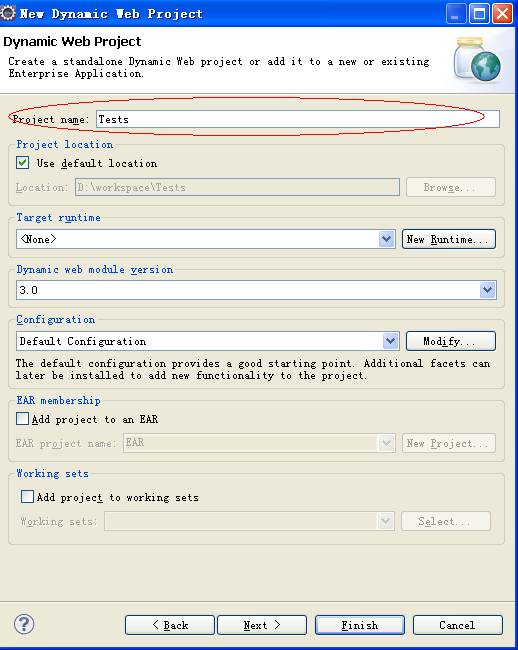
选择Tomcat 配置
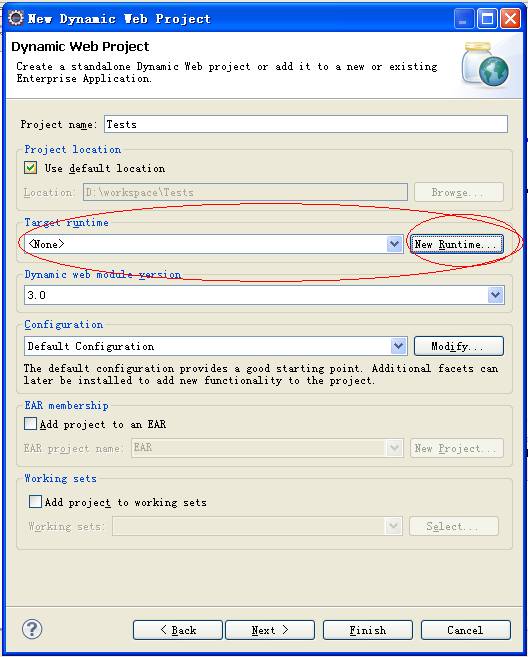
选择你下载匹配的Tomcat
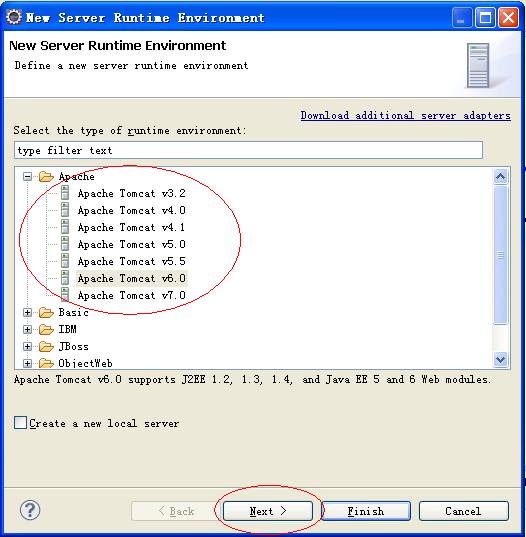
我用的是Apache Tomcat v6.0 Next
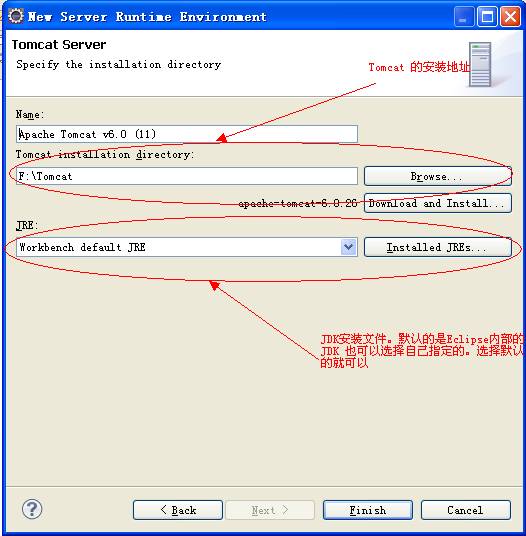
3,选择Finish
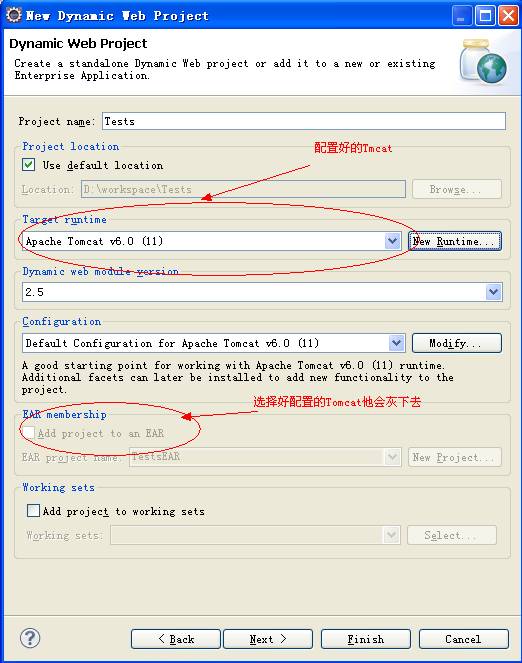
4,添加工具集
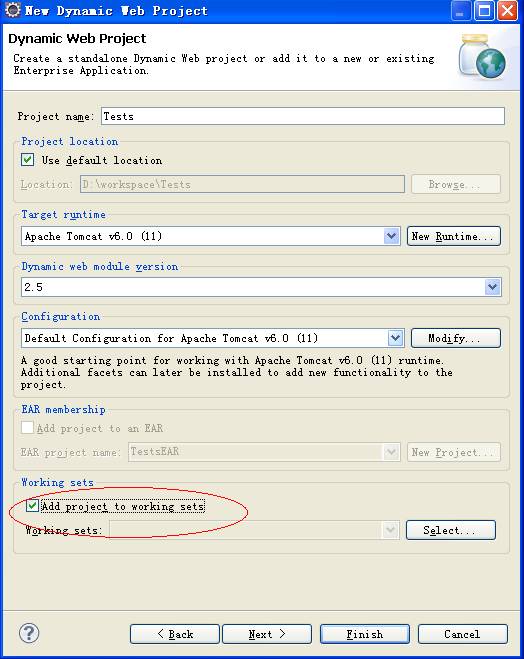
此处勾选下就可以了。无需选择之后next
5, next

6,Next Finish配置完成
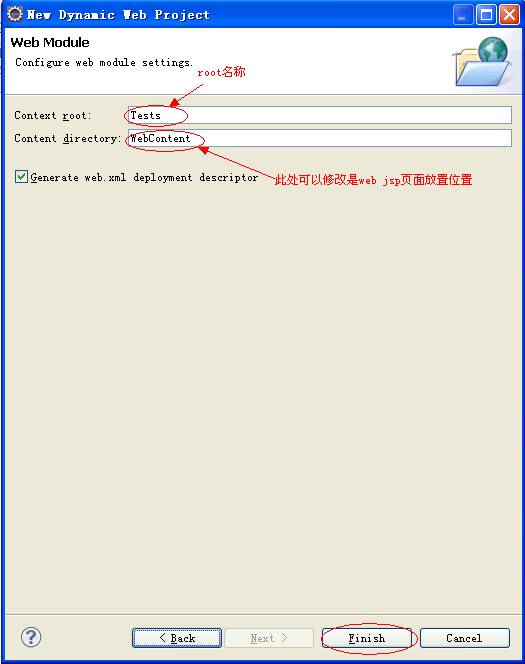
7,在项目Tests WebContent 下创建一个JSP
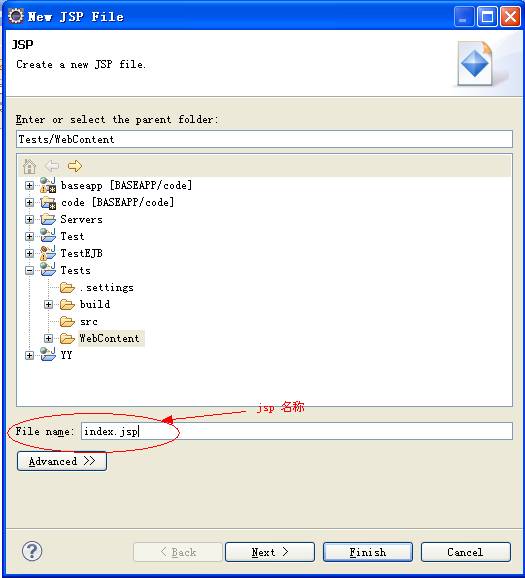
8,项目结果

9,双击修改JSP页面:添加Hello Eclipse JAVA EE!

10, 选择Servers视图。

11,在空白处右键一个new –> server
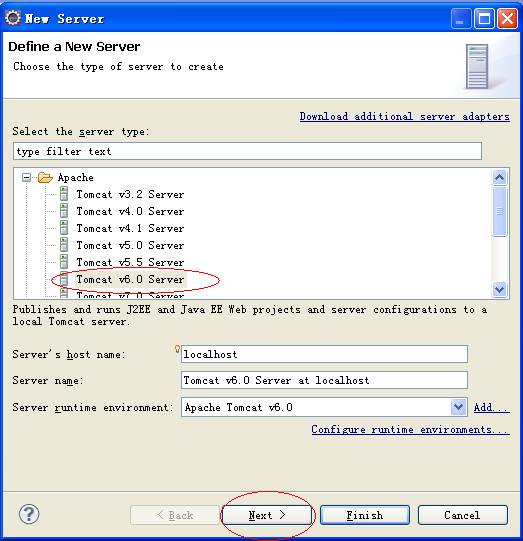
12,选择你配置的项目
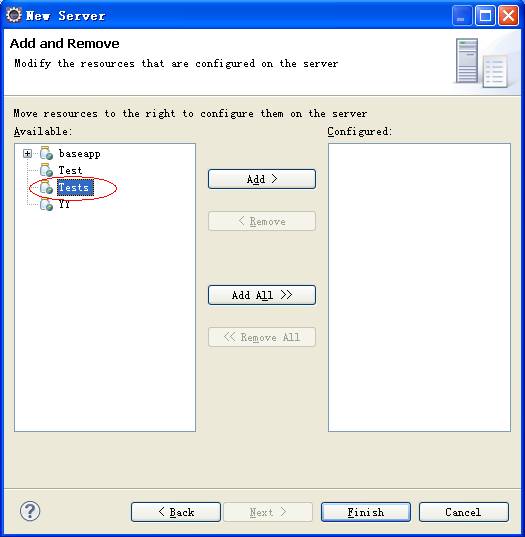
12, Add>
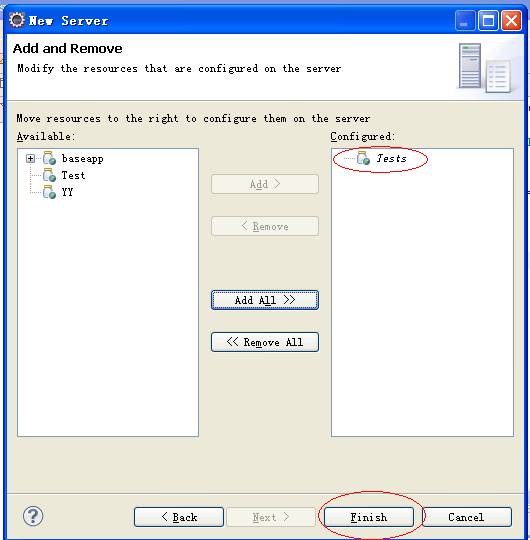
13,选择此项之后Finish结束!会出现Tomcat v6.0 Server 服务

14,启动服务,选择此项右键Start启动他会自动跳转到控制台
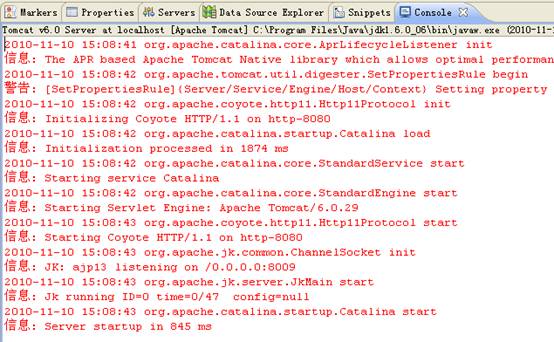
输入如上信息就是启动成功
15,测试
在地址栏输入:http://127.0.0.1:8080/Tests/index.jsp
会出现如下页面就是代表项目创建成功!
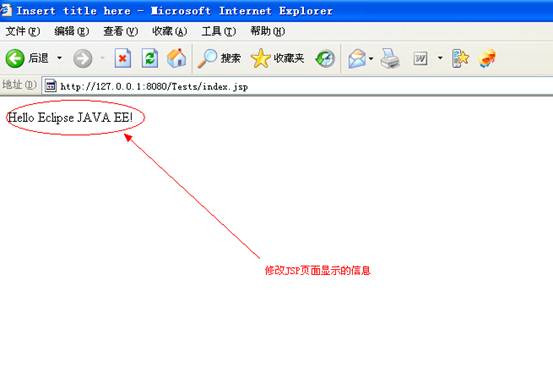
- web工程-新建工程
- 新建web工程
- maven新建web工程
- 学习web-新建工程
- maven新建web工程
- IntelliJ新建一个web工程
- MyEclipse Maven新建web工程
- Eclipse 新建 Maven Web 工程
- 新建java工程/web工程需要注意的事项
- eclipse搭新建maven web工程
- Django学习笔记--新建web工程步骤
- 新建java web工程遇到的问题
- 新建动态web工程jsp报错
- 新建动态web工程报错
- Eclipse无法新建WEB工程解决
- myeclipse新建一个web工程竟然没有web.xml文件
- eclipse下新建maven web工程(是web工程!)以及部署maven web工程到tomcat服务器
- 新建red5工程
- 在Spring框架下配置JPA
- Oracle触发器在MIS开发中的应用(参考)
- Oracle dbms_stats
- 10大最具智慧毕业典礼演讲 求知若饥虚心若愚
- 网游商业智能系统数据采集内容设计
- web工程-新建工程
- 多线程与socket
- android自定义组合控件
- xp下使用telnet 或者vnc连接linux
- Android 用户界面---共同的布局对象(Common Layout Objects)
- 应用框架
- Java对象系列化
- A new Program Language
- system()函数


